Šajā pamācībā uzzināsiet visu, kas jums jāzina par Fusion efektiem programmā DaVinci Resolve. Fusion efekti piedāvā plašu iespēju klāstu, lai videoklipos integrētu radošus efektus. Jo īpaši maksas Studio versijā šie efekti ir spēcīgs rīks, lai uzlabotu jūsu projektu vizuālo kvalitāti. Tāpēc pievērsīsimies darbībai un izpētīsim dažādos Fusion efektus.
Galvenie ieguvumi
- Fusion efekti ir iepriekš sagatavoti efekti DaVinci Resolve Studio versijā.
- Efektus var atrast rediģēšanas lapā sadaļā "Efekti".
- Efektus varat pievienot un pielāgot laika līnijai, vienkārši velkot un nometot.
- Katru efektu var rediģēt tālāk, un tā iestatījumus var atiestatīt vai dzēst.
Soli pa solim
1. solis: Piekļuve Fusion efektiem
Lai atrastu Fusion efektus programmā DaVinci Resolve, vispirms jāpārslēdzas uz lapu Rediģēt. Lai to izdarītu, lietotāja interfeisa apakšdaļā noklikšķiniet uz lapas Edit (Rediģēt). Augšējā kreisajā stūrī cilnē "Effects" (Efekti) varat parādīt iepriekš definētos efektus.
2. solis: Iepazīstināšana ar pielāgošanas klipu
Praktisks efekts ir Pielāgošanas klips, ko varat vienkārši velkot uz laika joslas. Tas ļauj elastīgi piemērot efektus. Piemēram, labajā pusē esošajā inspektorā varat pievienot tālummaiņas efektu, kas ietekmē tikai to apgabalu, kurā atrodas pielāgošanas klips.
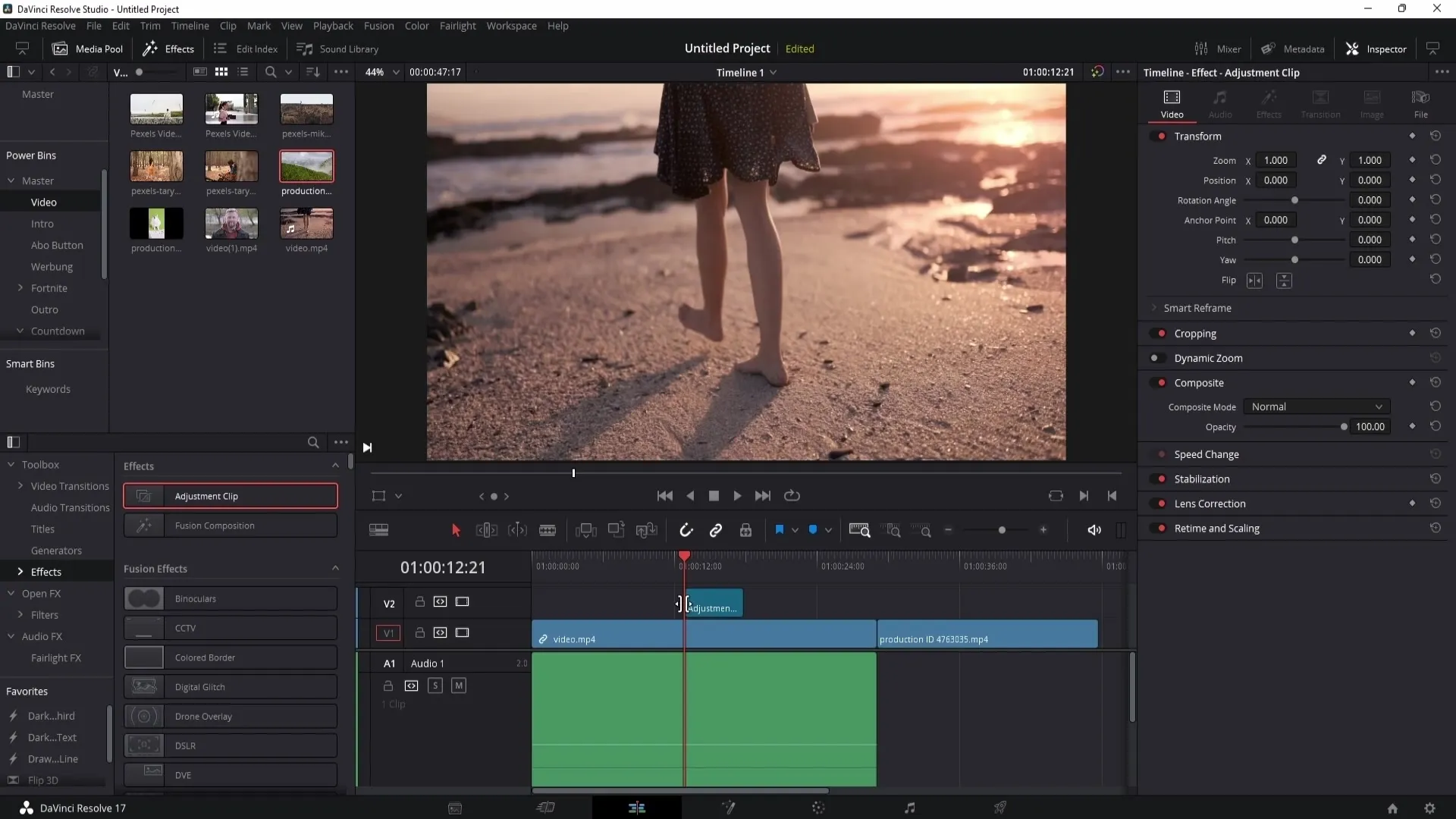
3. solis: Fusion kompozīciju izmantošana
Tālāk aplūkojiet Fusion Composition. Velciet šo efektu uz laika joslas un pēc tam noklikšķiniet uz tā ar peles labo pogu. Izvēlieties "Open in Fusion Page" (Atvērt Fusion lapā), lai pārietu uz apgabalu, kurā varat izveidot sarežģītākas animācijas vai 3D tekstu.
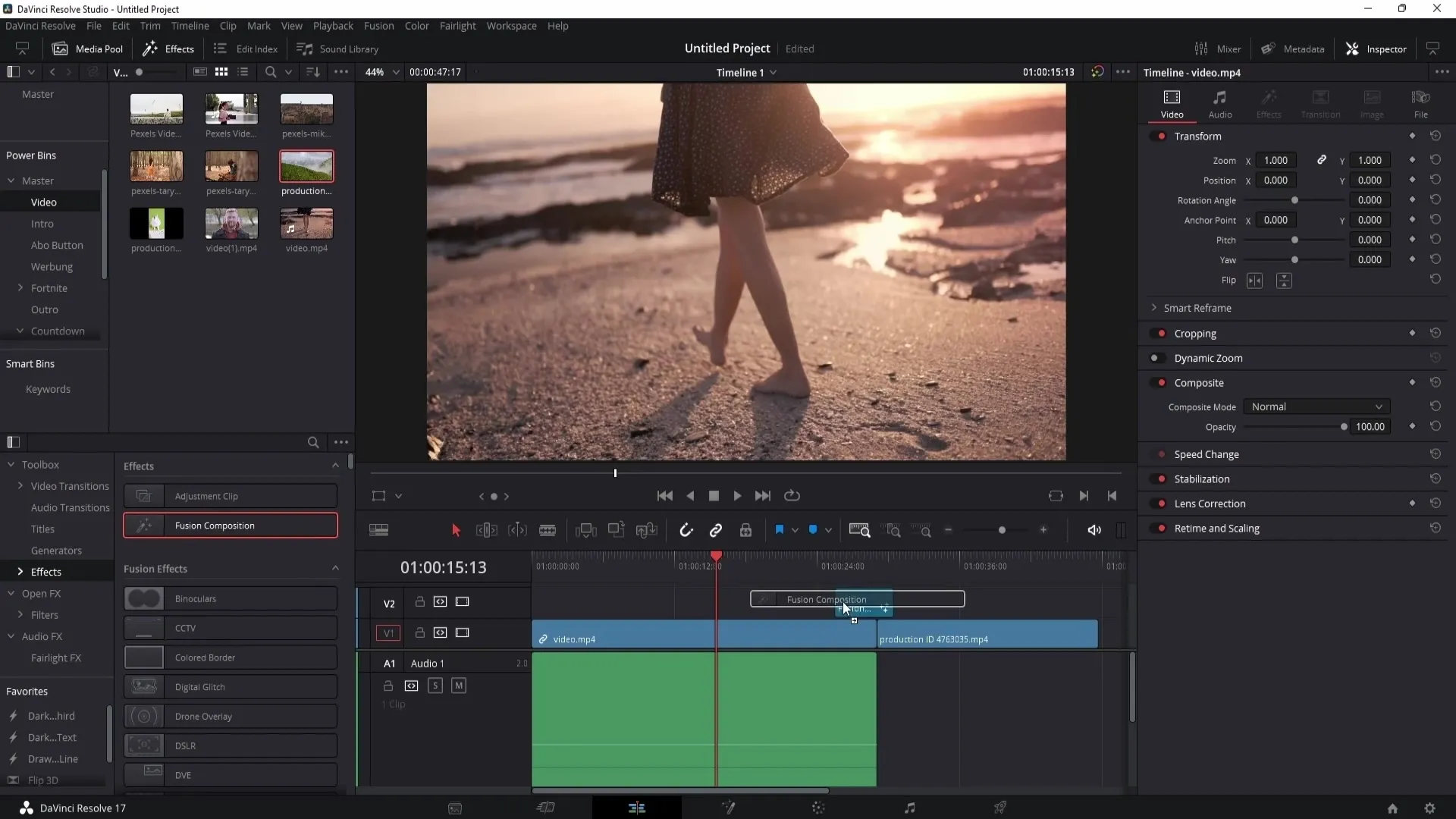
4. solis: Darbs ar Fusion efektiem
Tagad, kad esat apguvis pamatus, aplūkosim pieejamos Fusion efektus. Šie efekti ir iepriekš sagatavoti un atgādina animācijas veidu, ko varat ātri integrēt savos videoklipos. Efektu priekšskatījumu varat veikt, izmantojot cilni "Effects" (Efekti), ar peles kursoru uzbraucot uz vēlamā efekta.
5. solis: efekta piemērošana
Tagad velciet vienu no efektiem, piemēram, efektu "Binoklis", uz klipa. Atskaņojot videoklipu, jūs pamanīsiet, ka šie efekti ir skaitļošanas ietilpīgi un jūsu datoram var rasties zināmas grūtības.
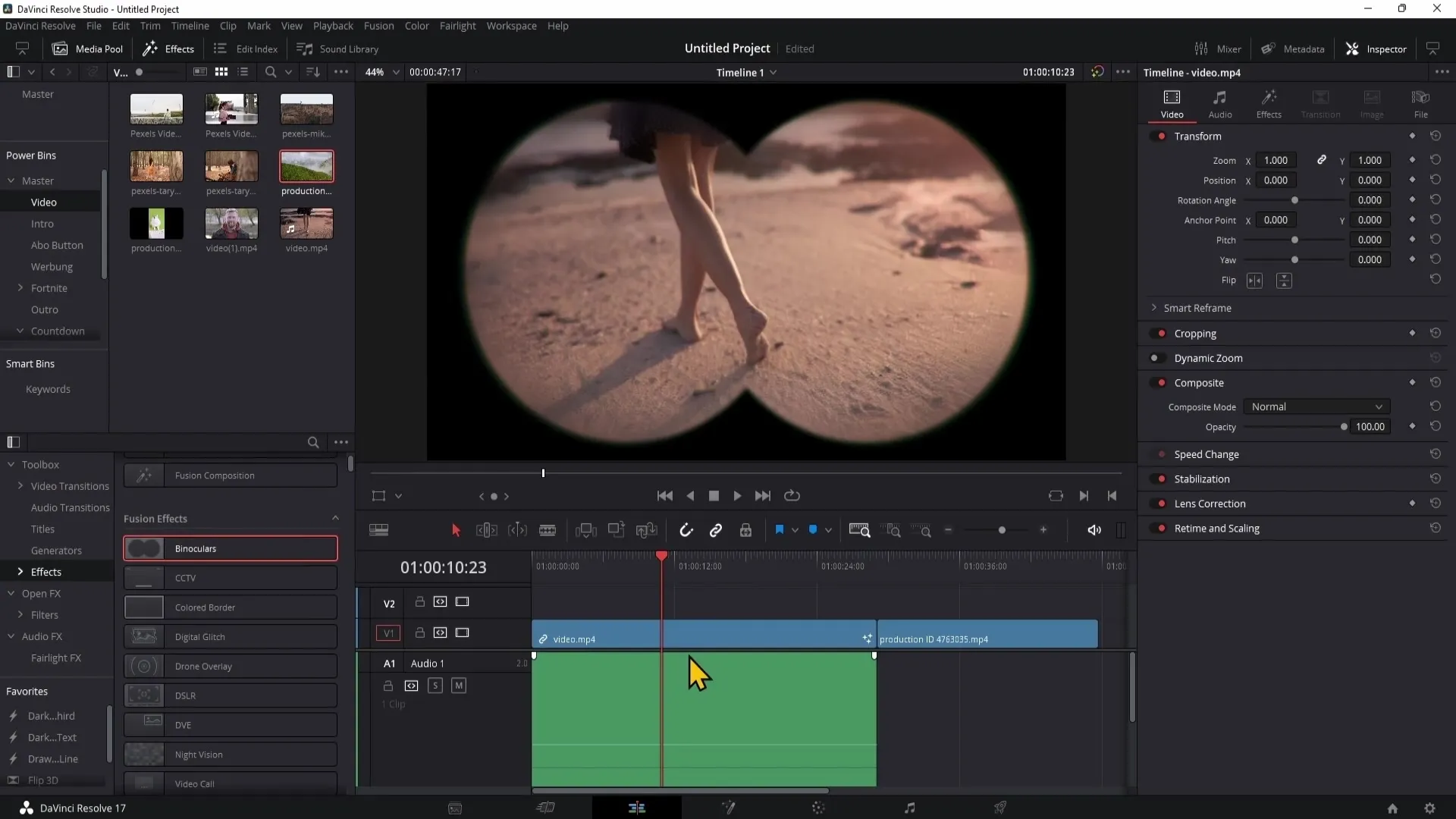
6. darbība: Pielāgojumi inspektorā
Dažādus efekta iestatījumus varat pielāgot Inspektorā. Šeit varat efektu ieslēgt vai izslēgt, pārslēgties uz lapu Fusion, lai veiktu turpmākus pielāgojumus, vai pilnībā dzēst efektu.
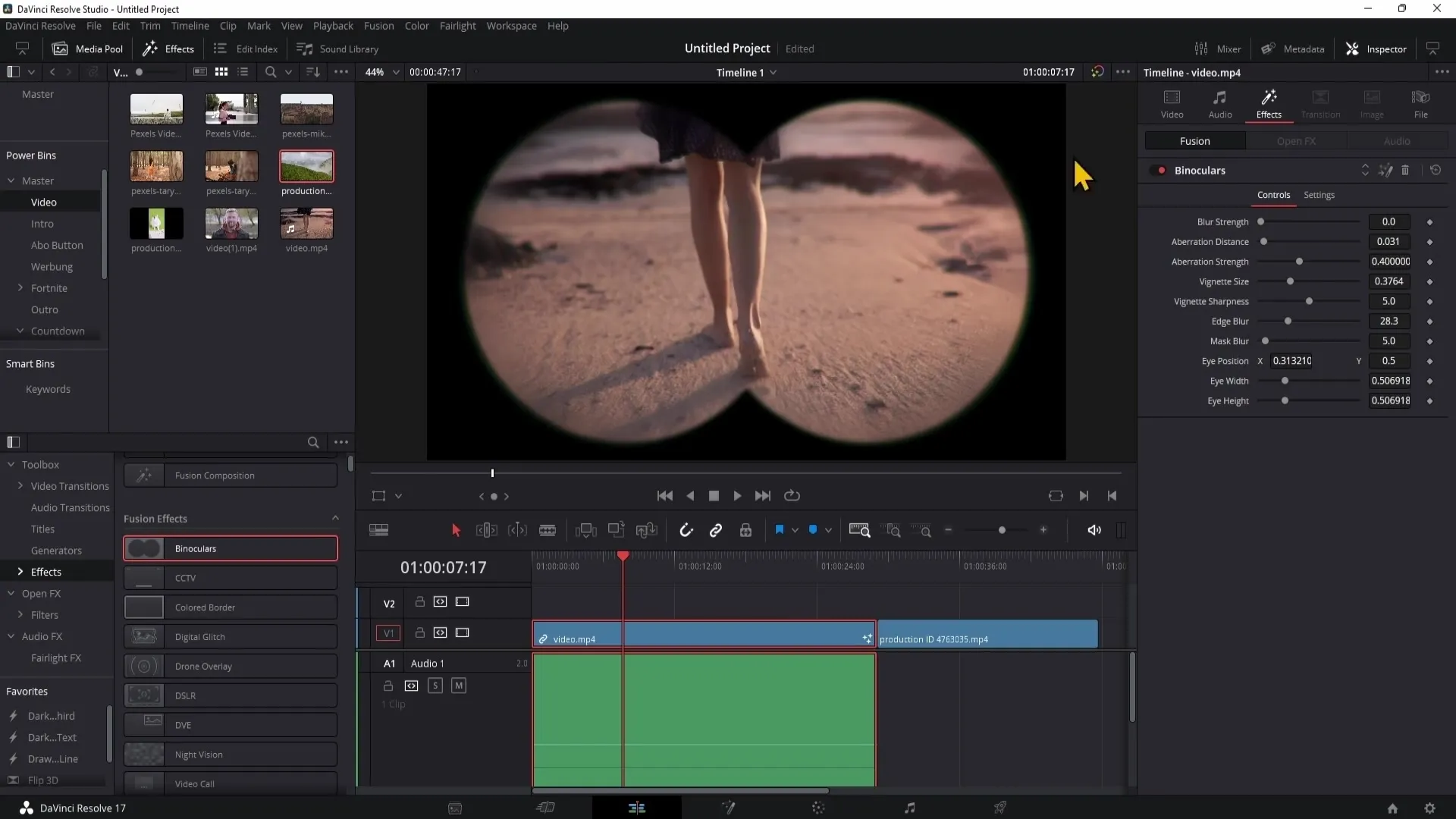
7. solis: iestatījumu atiestatīšana
Ja esat neapmierināts ar veiktajiem pielāgojumiem, varat vienkārši atiestatīt iestatījumus. Lai to izdarītu, noklikšķiniet uz simbola plus blakus iestatījumu opcijām Inspector. Tādējādi tiks atjaunotas noklusējuma vērtības.
8. solis: Turpmākie pielāgojumi
Pārbaudiet dažādas opcijas, lai uzlabotu vizuālo kvalitāti. Piemēram, varat palielināt "Blur Strength", lai radītu izplūšanas efektu, vai pielāgot citus parametrus, lai panāktu vēlamo efektu.
9. solis: Papildu efektu pievienošana
Papildus integrētajiem efektiem varat arī augšupielādēt savus efektus no dažādiem avotiem. Piemēram, Envato Elements piedāvā dažādus efektus, kurus varat izmantot pēc saviem ieskatiem.
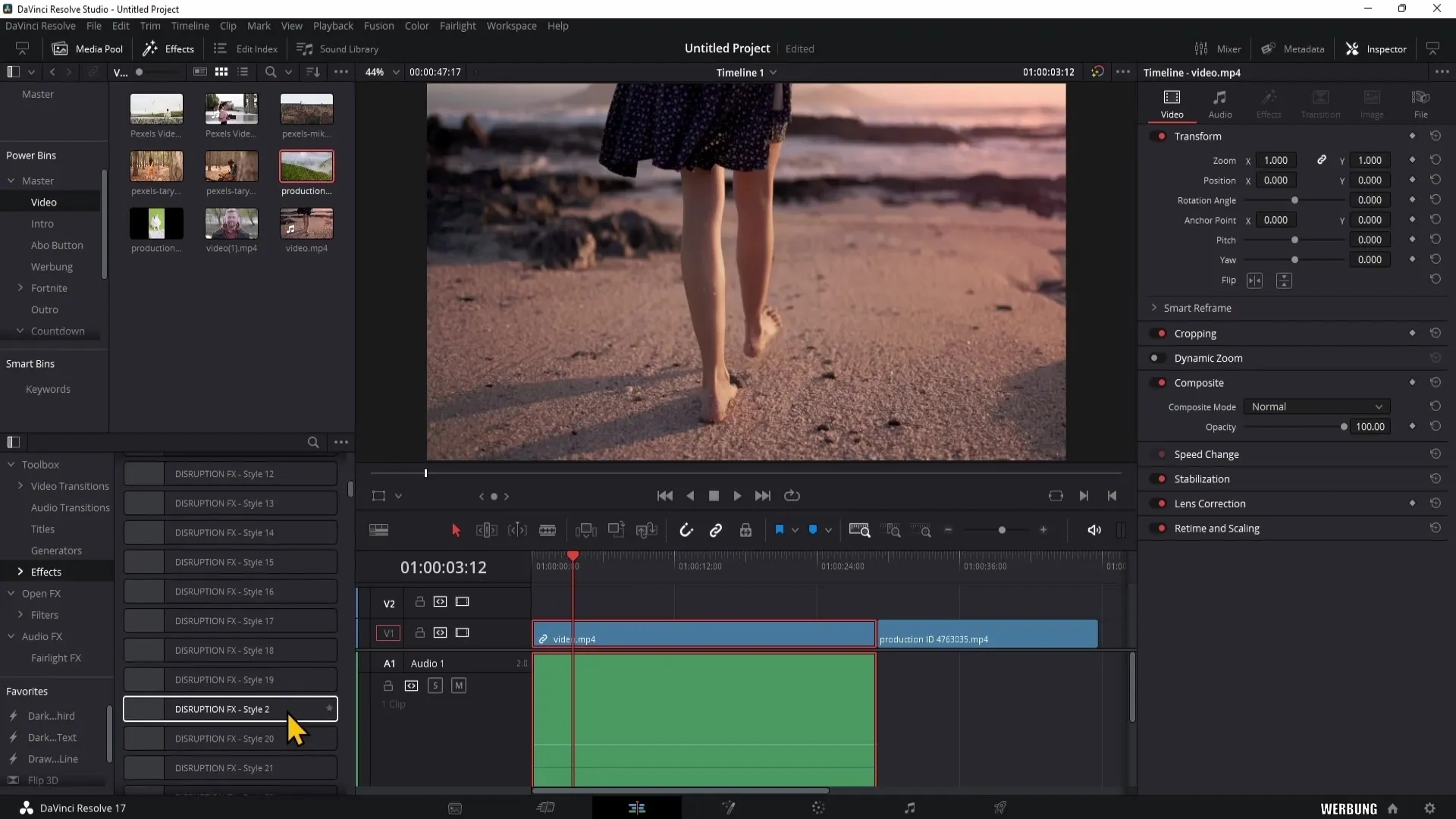
10. solis: Radošu efektu radīšana
Tagad varat izmēģināt dažādus radošus efektus. Pieņemsim, ka vēlaties izmantot efektu "CCTV"; tas simulē novērošanas kameru. Velciet efektu uz klipa un izmantojiet pielāgojuma opcijas inspektorā, lai mainītu krāsas, tekstu un citus parametrus.
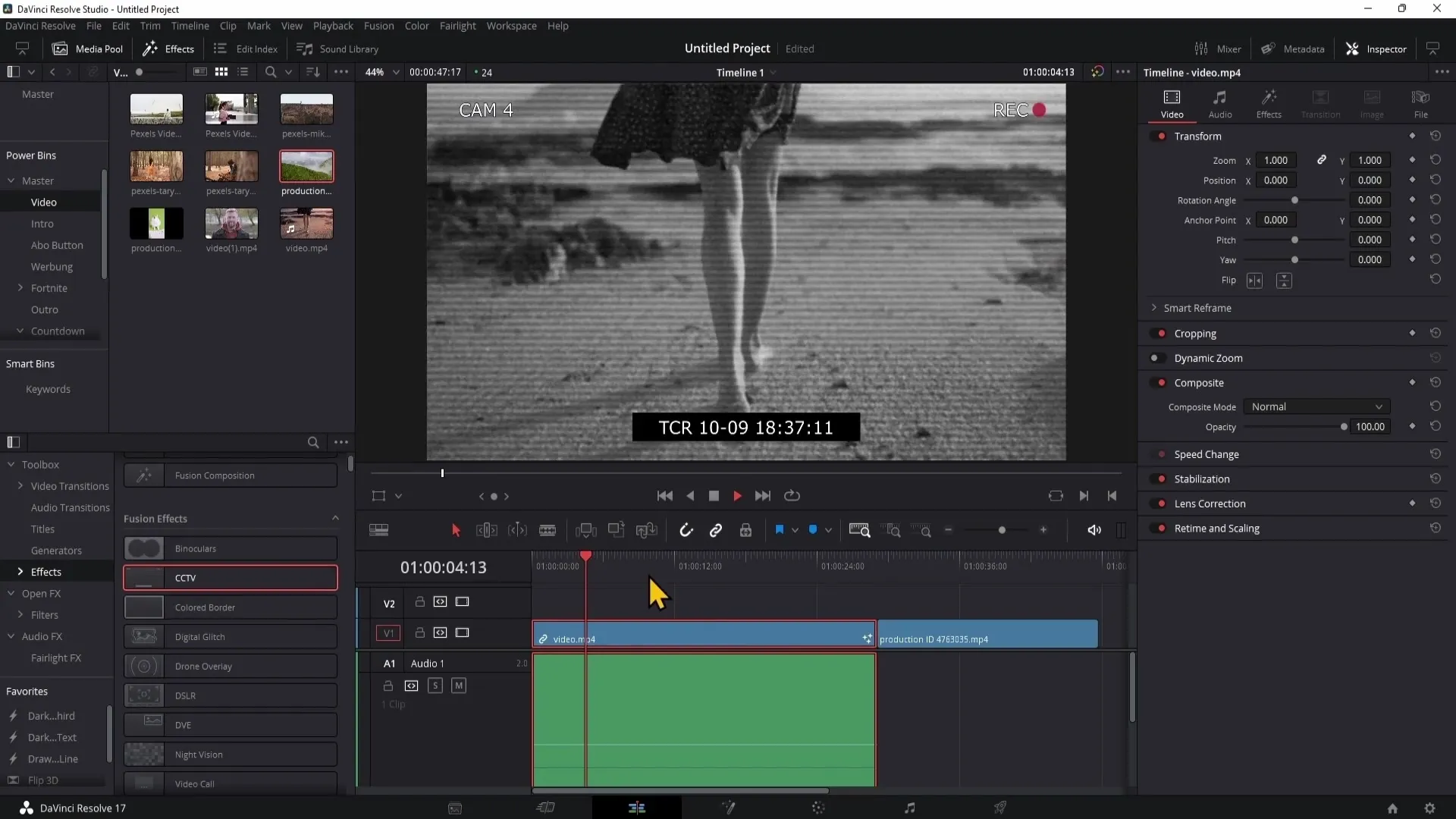
Solis 11. Pielāgojiet digitālo glitch efektu
Vēl viens populārs efekts ir digitālais glitčs. Velciet šo efektu uz laika līnijas un Inspector (Inspektorā) pielāgojiet tā pozīciju, platumu un augstumu. Ņemiet vērā, ka arī šis efekts var būt skaitļošanas ietilpīgs.
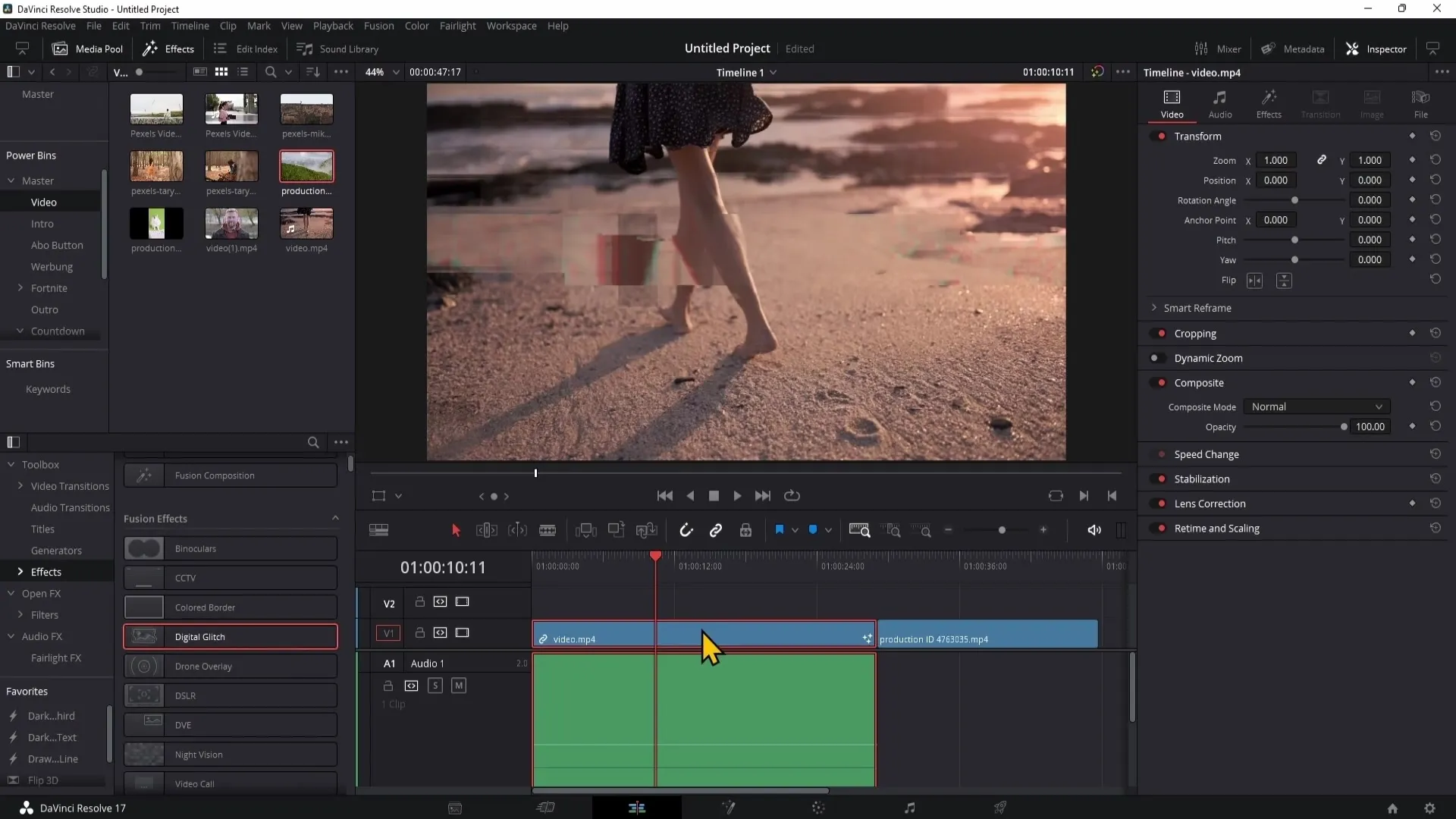
12. solis: Darbs ar dronu pārklājumiem
Ja jums ir ieraksti no drona, varat izmantot aptumšojošus pārklājumus. Pēc to ievietošanas varat pielāgot atsevišķus grafiskos elementus, tostarp krāsas un piesātinājumu. Šie pielāgojumi palīdzēs efektam dabiski iekļauties jūsu videoklipā.
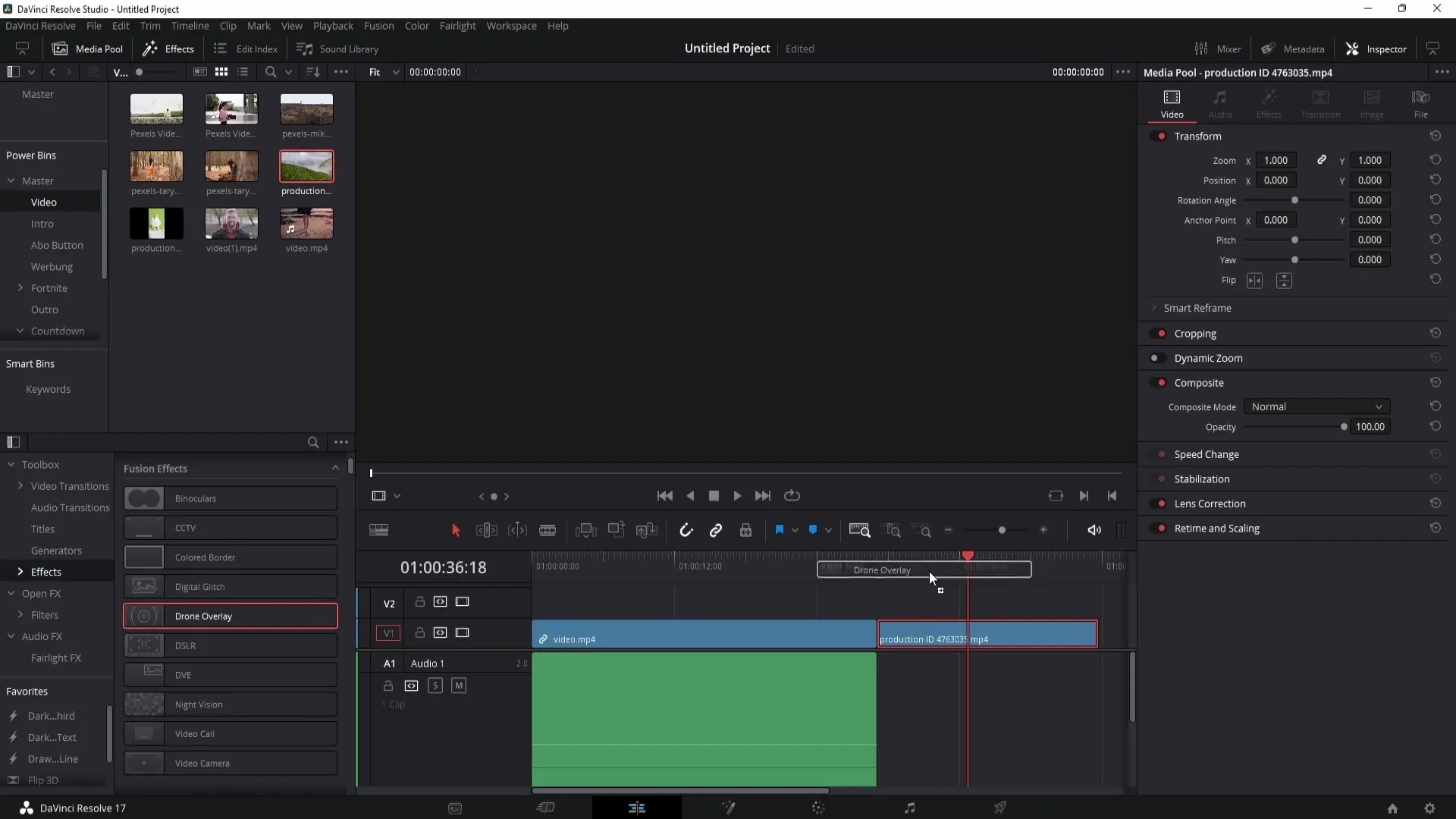
13. solis: Nakts redzamības efekta izmantošana
Foršs efekts, ko varat izmēģināt, ir nakts redzamība. Lai to izdarītu, velciet efektu laika joslā un pielāgojiet attiecīgos krāsu un kontrasta iestatījumus.
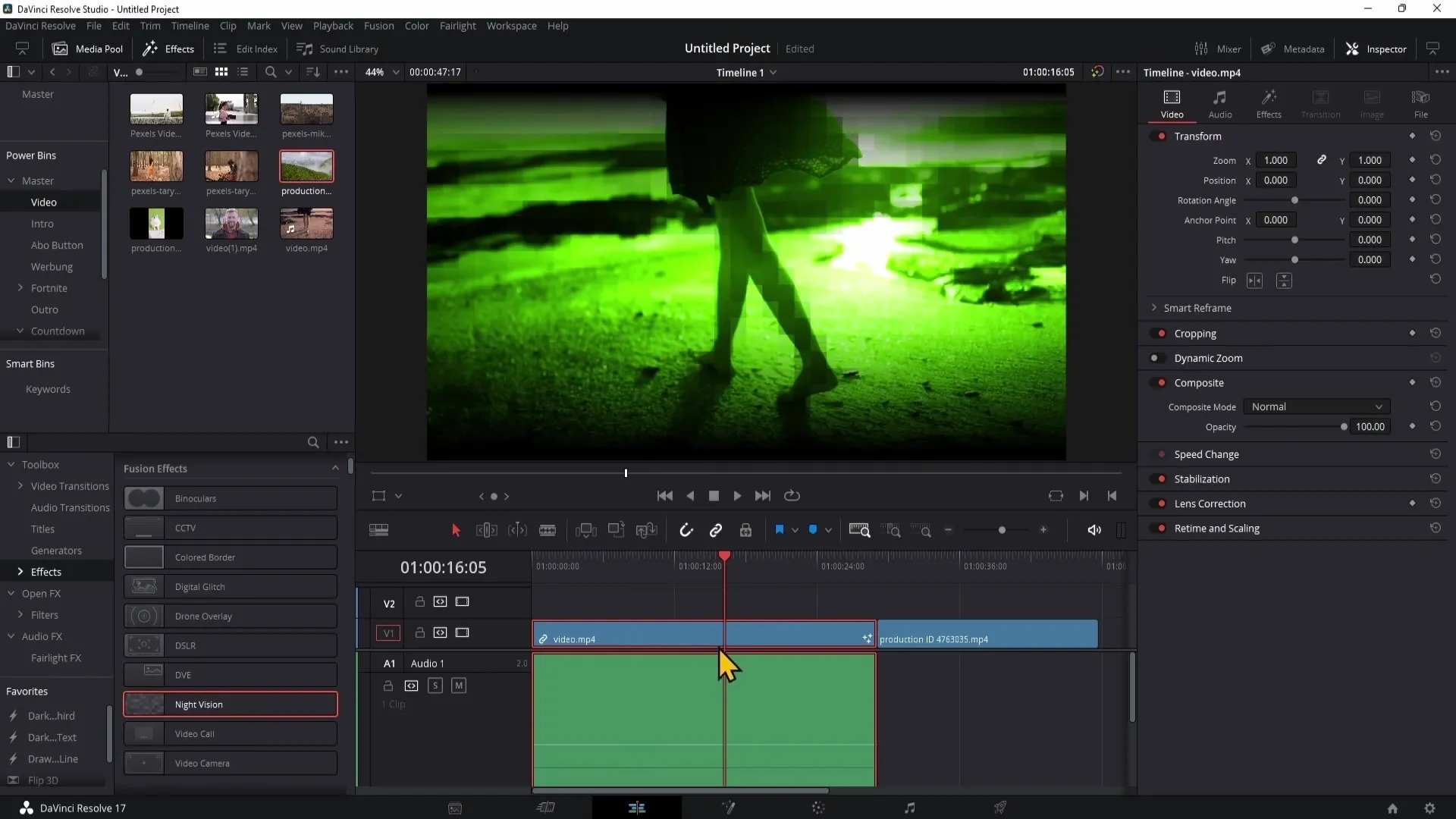
Solis 14: Videozvana un kameras simulācijas efekti
Lai izveidotu videozvanu vai kameras simulāciju, velciet attiecīgo efektu uz klipa. Inspektorā varat pielāgot pozīciju, fona krāsu un citus parametrus.
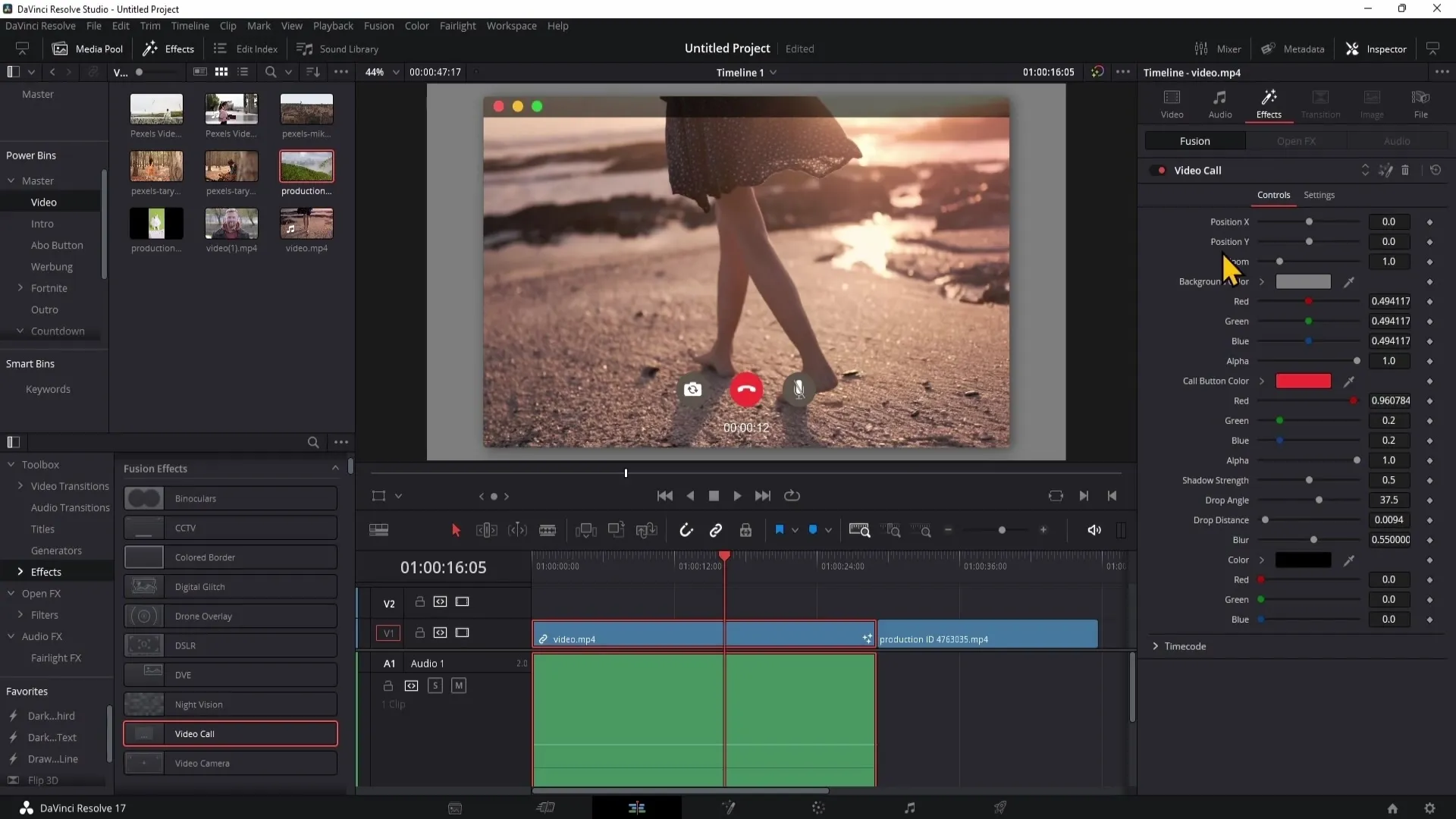
Kopsavilkums
Šajā rokasgrāmatā esat uzzinājuši visu, kas jums jāzina par Fusion efektu lietošanu un pielāgošanu programmā DaVinci Resolve. Tagad jūs zināt, kā atrast, piemērot un pielāgot efektus, lai videoklipus paceltu jaunā līmenī.
Biežāk uzdotie jautājumi
Kā es varu atrast Fusion efektus programmā DaVinci Resolve? Fusion efektus varat atrast rediģēšanas lapā sadaļā "Effects" (Efekti) augšējā kreisajā zonā.
Vai es varu pielāgot efektus? Jā, efektus var pielāgot Inspector.
Vai Fusion efekti ir pieejami bezmaksas versijā? Nē, Fusion efekti ir pieejami tikai DaVinci Resolve Studio versijā.
Vai varu izmantot savus efektus? Jā, varat augšupielādēt un izmantot savus efektus, piemēram, no Envato Elements.
Vai Fusion efekti ir skaitļošanas ietilpīgi? Jā, daudzi Fusion efekti ir skaitļošanas ietilpīgi un var radīt lielas prasības datora veiktspējai.


